Pour souscire à une instance de services Sleto, vous devez vous connecter au portail https://portail.sleto.net et commander un abonnement correspondant à vos besois.
Une fois celui-ci réglé, votre instance sera créé et vous pourrez utiliser l'ensemble de vos services souscrits sous votre nouvelle adresses d'instance du type https://test.sleto.net (si vous avez défini "test" comme nom d'instance à la création).
Le bouton Menu
En vous connectant à cette adresse depuis n'importe quel navigateur web, après avoir été dirigé vers https://test.sleto.net/dashboard.html, vous arrivez sur le service par défaut de votre instance.
Vous remarquerez aussi la présence d'une petite icon "Menu" en haut à droite de votre page:
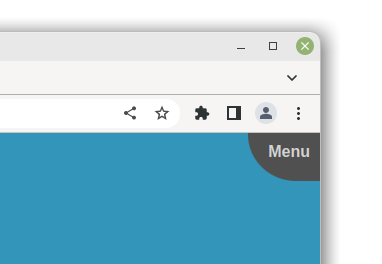
La barre d'outil
En cliquant sur ce bouton "menu", vous ferez alors apparaitre la barre d'outil, permettant de selecter vos différents service:

Cette barre, vous présente l'ensemble des outils que vous avez acces suite à votre sousscription:
- Site web
L'outil de gestion de contenu que vous aurez choisi (Wordpress ou Joomla!) afin de gérer votre site web vitrine.
Proposé pour les abonnements Emeraude et Ruby - Diacamma
L'outil de gestion de structures de bénévoles, configuré en mode Diacamma Asso ou Diacamma Syndic.
Par défaut, la personne ayant activé l'instance depuis https://portail.sleto.net est défini comme administrateur de Diacamma.
Proposé pour tout les abonnements - Cloud mutualisé
L'outil de gestion de documentation en ligne NextCloud, afin de gérer à distance vos documents depuis votre navigateur.
Proposé pour l'abonnement Ruby - Visioconférence
L'outll de visio Galène vous permettra d'organiser des sessions de réunion à distance.
Proposé pour les abonnements Emeraude et Ruby - Communication d'équipe
L'outil de communication Mattermost permet de gérer des salons de discussion en ligne.
Proposé pour les abonnements Emeraude et Ruby - Bac à sable Diacamma
Version de teste et d'entrainement de votre Diacamma, pour faire des essais ou se formé sur vos données.
Proposé pour les abonnements Emeraude et Ruby - Outils
Outils de configuration de votre instance.
Voir ci-dessous pour en savoir plus.
Vous remarquerez que par le service par défaut proposé par votre instance est le premier de la liste de votre barre d'outil.
L'onglet Outils
En cliquant sur le dernier bouton de la barre d'outil, vous aurez accès à une inerface d'administration
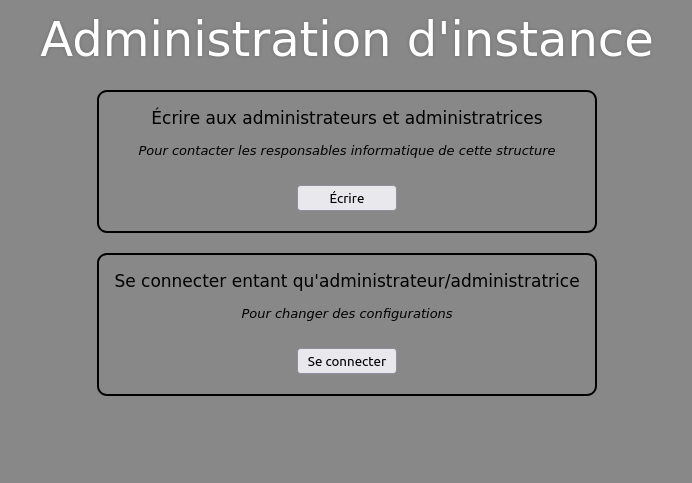
Cette écran se décompose en 2 zones distincts
Écrire aux administrateurs et administratrices
En cliquant sur le bouton "Écrire", un visiteur lambda aura accès à un petit formulaire pour écrire aux responsables informatique de votre structure
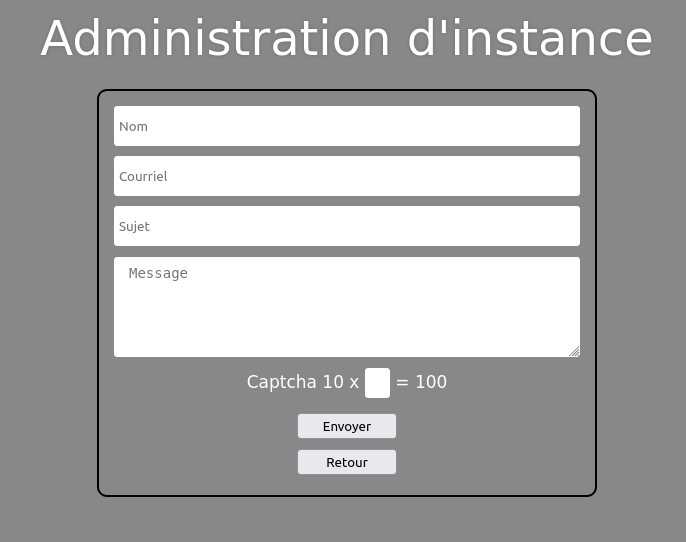
Un petit capcha mathémarique empechera les envois intempestifs de pourriels sur votre messagerie.
La configuration de votre instance
La deuxième zone de l'interface d'administration vous permet de vous connecter entant que responsable informatique de votre structure.
De là, vous aurez accès à un certain nombre d'action
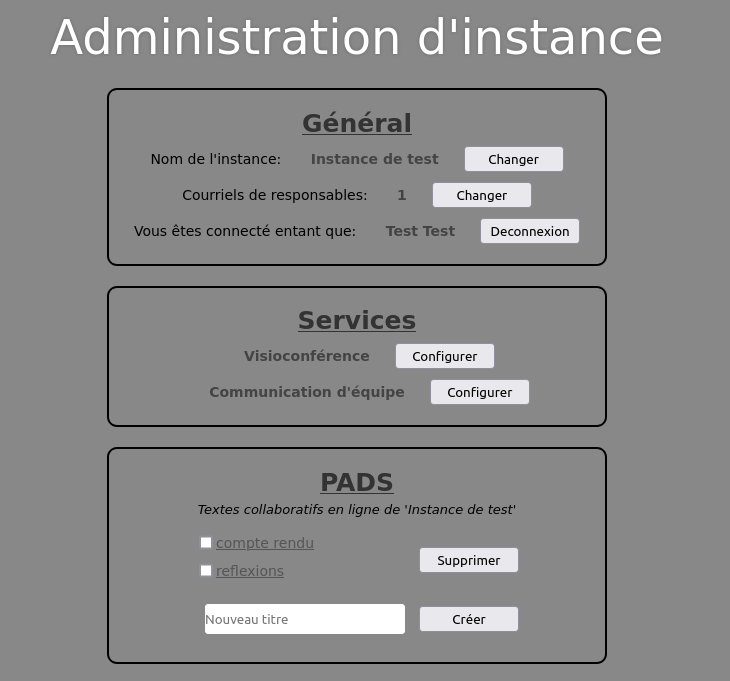
Général
Vous avez possibilité dans cette zone de:
- Changer l'intitulé de votre instance (qui apparait en barre de titre dans le navigateur)
- Ajouter ou enlever un responsable informatique de votre structure.
Par défaut, la personne ayant activé l'instance depuis https://portail.sleto.net est défini comme responsable infromatique.
Ces personnes, dont l'adresse correspond à leur compte, pourrons alors se connecter à cette outil d'administration d'instance.
Ces adresses seront également les destinataires de l'envoi de messages précédent. - Vous déconnectez de la zone d'administration
Services
La possibilité de modifier certaines configuration de service
- Visioconférence
Permet de modifier le mot de passe du gestionnaire de votre groupe sur Galène. - Communication d'équipe
Permet d'ajouter ou d'enlever un administrateur de votre équipe Mattermost.
Ces réglages sont également modifiable depuis https://portail.sleto.net sur la configuration de votre instance.
D'autres réglages y sont également présent.
Rendez vous sur la FAQ de Sleto pour en découvrir son usage.
PADS
Dans cette zone, vous avez la possibilité de gérer, ajouter ou supprimer un PAD.
Via l'outil Etherpad, vous avez la possibilité de gérer des documents en ligne, accessible à plusieurs: idéal pour gérer des réunions.
